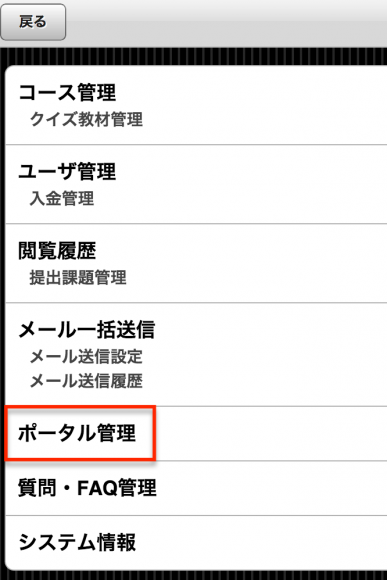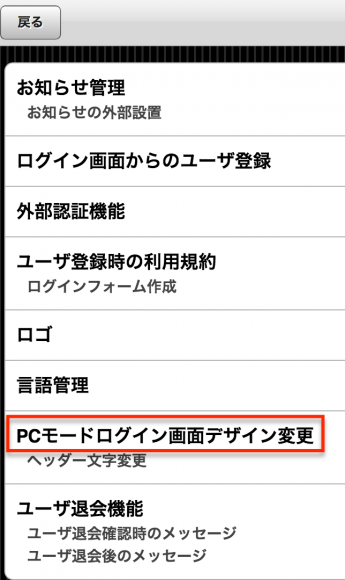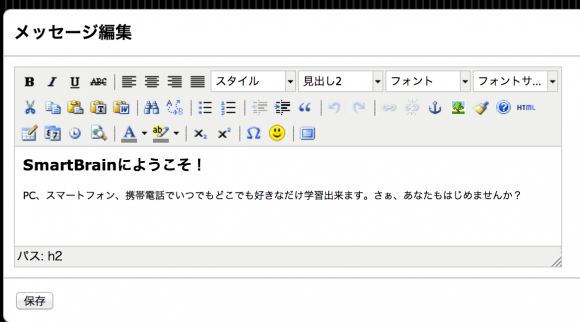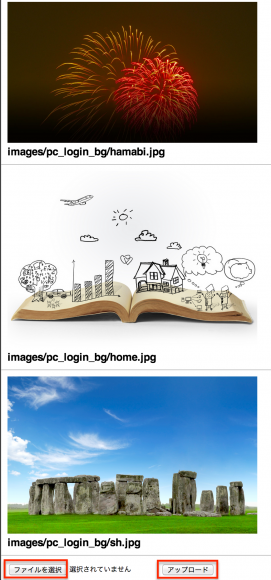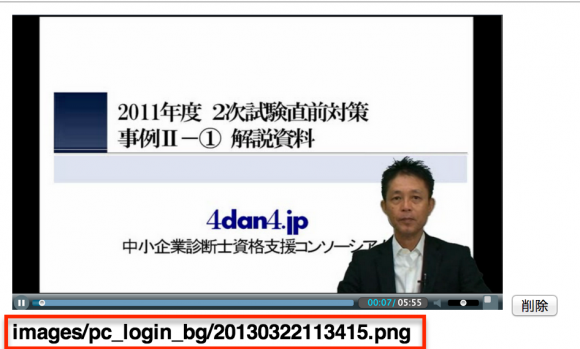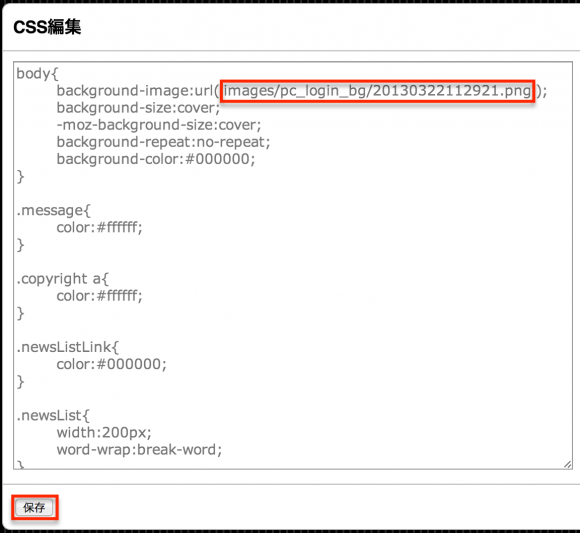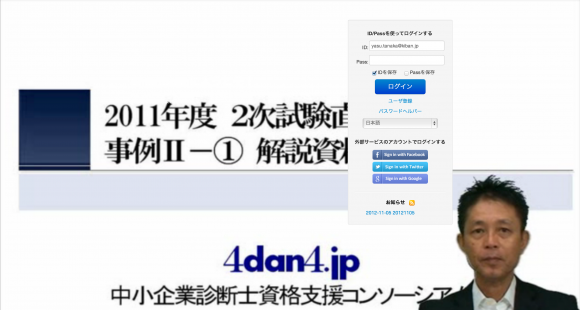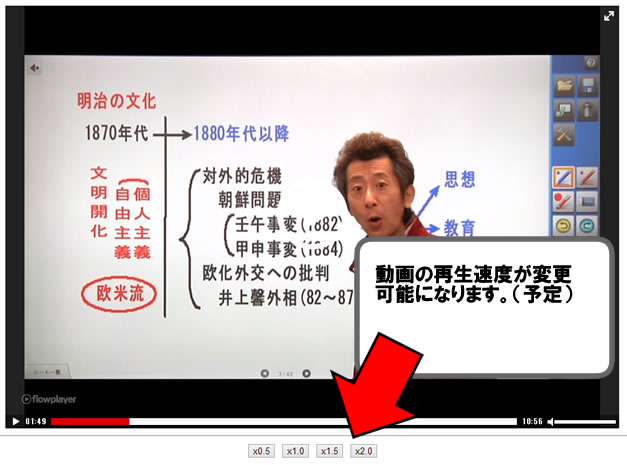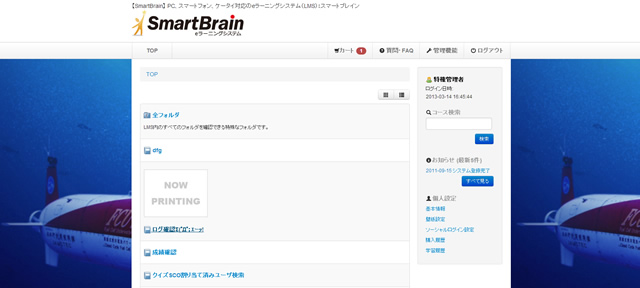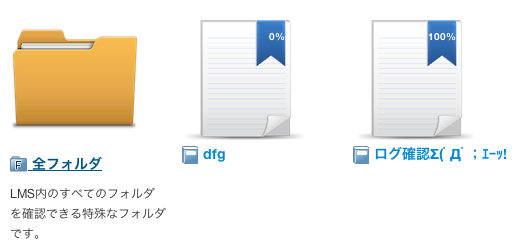いつも弊社製品をご利用頂きまして誠にありがとうございます。
この度、SmartBrain2.3.8をリリースいたしましたのでお知らせ致します。
GoogleAnalyticsの組み込み、WebpaymentPlusの組み込み、各種バグフィックスを行いました。
詳細は以下のとおりです。
新機能
・GoogleAnalyticsの組み込み
・管理画面から、GoogleAnalyticsのトラッキングコードを登録できるようになりました。
・それに伴い、ユーザ画面側のtitleタグに、表示中の画面の詳細な名称を表示するようにしました。
・本機能はユーザ画面側で実行可能なJavaScirptを組み込みます。そのため、取り扱いには十分ご注意ください。
本機能により発生した問題点、不具合等は弊社では対応できない場合がございます。
・WebpaymentPlusの組み込み
・決済手段の一つとして、WebpaymntPlusが利用できるようになります。
WebpaymentPlusはPaypalの機能の一つで、ご利用の際には別途Paypal社とのご契約が必要です。
また、ご利用の際には弊社までご連絡いただき、弊社の方で設定を変更する必要がございます。
バージョンアップ版の適用
SmartBrainのバージョン、1.15から、自動でバージョンアップする機能を備えています。システムの迅速なバージョンアップをご希望の方は、システム情報から自動バージョンアップを「有効」になっている事をご確認下さい。標準の設定は、「有効」ですので、バージョンアップを行なって欲しくない場合は、「無効」の設定をお願いいたします。
なお、サーバ運用の都合上、バージョンアップ順次行われていきますので、すべてのバージョンがリリース直後にバージョンアップするわけではありません。ご了承下さい。
一度バージョンアップしますと、元には戻せませんのでご了承ください。
▼自動バージョンアップ機能について
http://blog.elearning.co.jp/archives/26353.php
▼お問い合せフォーム
http://smartbrain.info/?page_id=1290


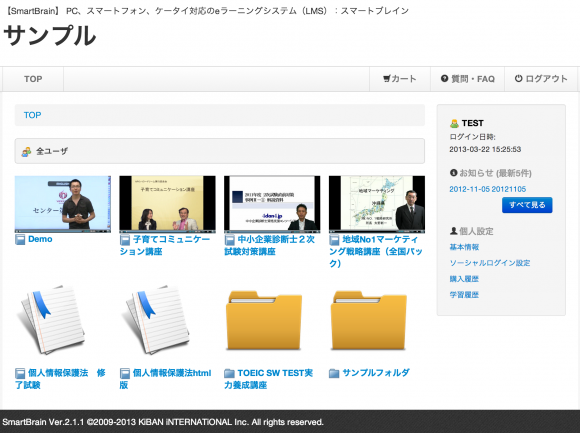
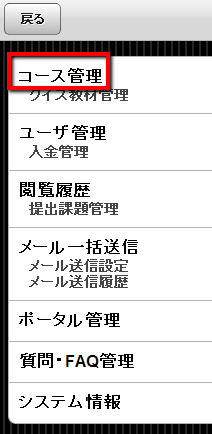
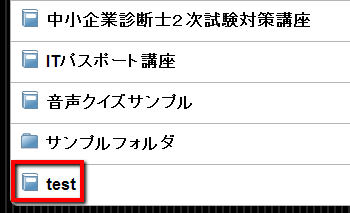
![▲コンテンツリストの[+]をクリック ▲コンテンツリストの[+]をクリック](http://blog.elearning.co.jp/wp-content/uploads/2013/03/0031.png)
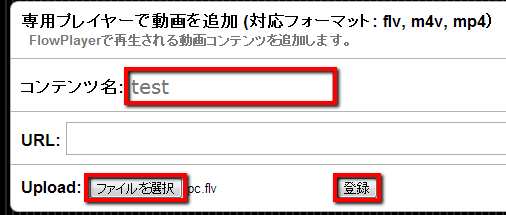

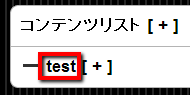
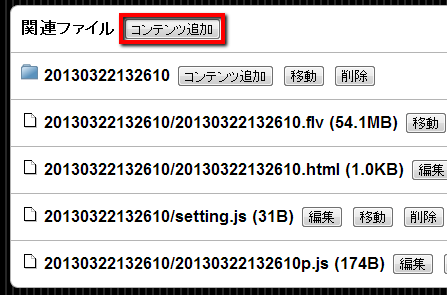
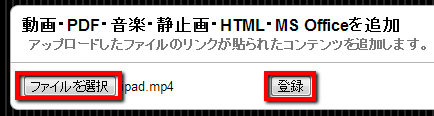
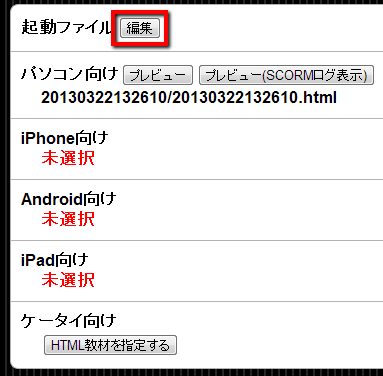
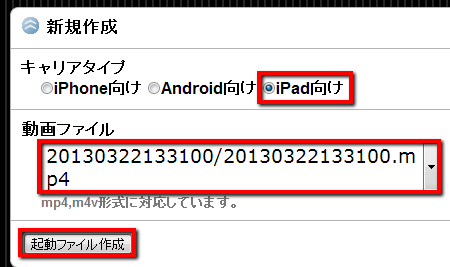
 ▲登録されました。これでiPadでも閲覧可能です。[/caption]
▲登録されました。これでiPadでも閲覧可能です。[/caption]